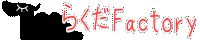
▽VisualC++2008EEでSquirrelが使えるようにする方法▽
今回はSquirrlのバインダ「SqPlus」をダウンロードして
コマンドプロンプト上でスクリプトを実行できるまでを
解説したいと思います。
この手順の検証を行った環境は以下の通りです。
VisualC++2008EE SP1
1.SqPlusをダウンロードする
ダウンロードページを開いて、「Download Now!」をクリックし
zipファイルをダウンロードする。
2.SqPlusを解凍し、ソリューションを開く
ダウンロードしたzipファイルを解凍する。
VisualC++から解凍したフォルダの直下にある「squirrel71.sln」を開く。
(ダブルクリックや右クリックしてからの開くでもOK)
変換ウィザードが表示される場合は、「完了」をクリックする。
3.ビルドの構成マネージャを変更する
メニューの「ビルド」-「構成マネージャ」をクリックする。
構成マネージャウィンドウが表示されるので、
「アクティブソリューション」を「Release」または「Debug」にする。
また、「sqstdlib」「squirrel」のビルドにチェックを入れる。
4.ソースを修正し、ShiftJis対応にする
Squirrelプロジェクトのsqlexer.cppを修正
ReadStringメソッドの文字処理、
switch文のdefaultの最初(2.2.1だと332行目あたり)に以下を追加。
#ifndef SQUNICODE
if(((CUR_CHAR >= 0x81) && (CUR_CHAR <= 0x9F))
|| ((CUR_CHAR >= 0xE0) && (CUR_CHAR <= 0xFF))){
APPEND_CHAR(CUR_CHAR);
NEXT();
}
#endif
5.ビルドを行う
「ソリューションのビルド」を行う。
(一部プロジェクトでビルドエラーになるが
DirectX9を使ったサンプルプロジェクトのため、問題はない)
「解凍したフォルダ/bin」にsq.exeが作成されていることを確認する。
6.binフォルダにテスト用スクリプトを作成する
「解凍したフォルダ/bin」に下記の記述を行ったShiftJisのテキストファイル「test.nut」を作成する。
print("ソース");
作成例)
「解凍したフォルダ/bin」で右クリックを行い、「新規作成」-「テキストファイル」をクリック。
新規作成されたテキストファイルの名前を「test.nut」に改名。
メモ帳を開き、「test.nut」をドロップする。
”print("ソース");”を入力し、保存してメモ帳を閉じる。
7.binフォルダにテスト用スクリプトを作成する
コマンドプロンプトを開き、「解凍したフォルダ/bin」に移動。
以下のコマンドを実行する。
sq test.nut
※”ソース”と表示されれば、成功。
「解凍したフォルダ/lib」にはdllファイルが生成されています。
次回はソリューションを新規作成し、dllファイルを使って
自分のプログラムにSquirrelを組み込んでみます。
コマンドプロンプト上でスクリプトを実行できるまでを
解説したいと思います。
この手順の検証を行った環境は以下の通りです。
VisualC++2008EE SP1
1.SqPlusをダウンロードする
ダウンロードページを開いて、「Download Now!」をクリックし
zipファイルをダウンロードする。
2.SqPlusを解凍し、ソリューションを開く
ダウンロードしたzipファイルを解凍する。
VisualC++から解凍したフォルダの直下にある「squirrel71.sln」を開く。
(ダブルクリックや右クリックしてからの開くでもOK)
変換ウィザードが表示される場合は、「完了」をクリックする。
3.ビルドの構成マネージャを変更する
メニューの「ビルド」-「構成マネージャ」をクリックする。
構成マネージャウィンドウが表示されるので、
「アクティブソリューション」を「Release」または「Debug」にする。
また、「sqstdlib」「squirrel」のビルドにチェックを入れる。
4.ソースを修正し、ShiftJis対応にする
Squirrelプロジェクトのsqlexer.cppを修正
ReadStringメソッドの文字処理、
switch文のdefaultの最初(2.2.1だと332行目あたり)に以下を追加。
#ifndef SQUNICODE
if(((CUR_CHAR >= 0x81) && (CUR_CHAR <= 0x9F))
|| ((CUR_CHAR >= 0xE0) && (CUR_CHAR <= 0xFF))){
APPEND_CHAR(CUR_CHAR);
NEXT();
}
#endif
5.ビルドを行う
「ソリューションのビルド」を行う。
(一部プロジェクトでビルドエラーになるが
DirectX9を使ったサンプルプロジェクトのため、問題はない)
「解凍したフォルダ/bin」にsq.exeが作成されていることを確認する。
6.binフォルダにテスト用スクリプトを作成する
「解凍したフォルダ/bin」に下記の記述を行ったShiftJisのテキストファイル「test.nut」を作成する。
print("ソース");
作成例)
「解凍したフォルダ/bin」で右クリックを行い、「新規作成」-「テキストファイル」をクリック。
新規作成されたテキストファイルの名前を「test.nut」に改名。
メモ帳を開き、「test.nut」をドロップする。
”print("ソース");”を入力し、保存してメモ帳を閉じる。
7.binフォルダにテスト用スクリプトを作成する
コマンドプロンプトを開き、「解凍したフォルダ/bin」に移動。
以下のコマンドを実行する。
sq test.nut
※”ソース”と表示されれば、成功。
「解凍したフォルダ/lib」にはdllファイルが生成されています。
次回はソリューションを新規作成し、dllファイルを使って
自分のプログラムにSquirrelを組み込んでみます。
▽参考にしたサイト様▽
▽改変履歴▽
2009/12/21
・ブログ「日曜ゲームクリエータの日記」から転記
2010/04/11
・SqPlusの初歩解説として再編集
・ブログ「日曜ゲームクリエータの日記」から転記
2010/04/11
・SqPlusの初歩解説として再編集